Телефония
Сервис для приема и совершения звонков клиентам через интернет
Содержание
Crm-система
1. Подключение интеграции
Для настройки интеграции с ip-телефонией, необходимо перейти в раздел «Администрирование» → «Интеграция» → вкладка «Телефония» и нажать на кнопку «Добавить». Далее нужно указать следующие данные:
- Оператор
- Приватный ключ
- Ключ подписи

Приватный ключ (уникальный код вашей АТС) и Ключ подписи (ключ для создания подписи) находятся в личном кабинете Манго, в разделе «Интеграции» → «API коннектор».

Изменения применяются кнопкой «Сохранить». При необходимости можно отметить галочку «Создавать заявку только из входящих». Когда активна эта опция, окно с новым обращением появляется автоматически только при входящих звонках.
Далее на вкладке «Линии» нужно нажать кнопку «Добавить», указать купленный в Mango номер и при необходимости отметить галочку «Горячая линия». Она нужна для того, чтобы была возможность перезванивать из системы.
Далее на вкладке «Линии» нужно нажать кнопку «Добавить», указать купленный в Mango номер и при необходимости отметить галочку «Горячая линия». Она нужна для того, чтобы была возможность перезванивать из системы.
Также необходимо указать SIP-адрес сотрудника, для этого нужно нажать «Добавить» и ввести в строку SIP-адрес. Он обязательно указывается с префиксом «sip:».
Важно! Когда учетную запись отключают от Манго, нужно в разделе «Интеграция» на вкладке «Телефония» удалять номера, которыми ранее пользовались сотрудники.
Если в дальнейшем другая учетная запись будет подключена к Манго, для нее нужно будет добавить новые номера.
Важно! Когда учетную запись отключают от Манго, нужно в разделе «Интеграция» на вкладке «Телефония» удалять номера, которыми ранее пользовались сотрудники.
Если в дальнейшем другая учетная запись будет подключена к Манго, для нее нужно будет добавить новые номера.
Sip-адрес можно найти в ЛК Манго на вкладке «Общие настройки» → «Настройка SIP». Если звонки будут принимать несколько сотрудников с sip-номерами, то для каждого сотрудника в CRM нужно добавить sip-номер. Иначе не получится определить жителя и показать карточку нового обращения.

В карточке сотрудников необходимо указать «Идентификатор телефонии». Для этого необходимо перейти в раздел «Управление» → «Сотрудники», нажать на необходимого сотрудника для перехода в карточку.
Идентификатору телефонии в системе Домиленд соответствует внутренний номер сотрудника, который можно найти в ЛК Манго в разделе «Сотрудники».

Crm-система
2. Настройки в личном кабинете mango-office
В ЛК манго необходимо перейти на вкладку «Интеграции» → «API коннектор» → раздел «Внешние системы». В поле «Адрес внешней системы» указать https://telecom.domyland.ru/mango и сохранить.

Чтобы в CRM Домиленд открывалась форма для создания нового обращения, номер телефона сотрудника нужно добавить в группу обзвона (раздел «Сотрудники» → «Группы»):

В открывшемся окне укажите название группы и внутренний номер группы, проставьте галочку в строке «Я принимаю условия подключения».

Далее нужно перейти на вкладку «Сотрудники и прием вызовов» и нажать «Добавить сотрудника». После выбрать из списка сотрудников, поставить соответствующую галочку и нажать на кнопку «Создать».

Если в списке необходимый сотрудник не отобразился, то добавить сотрудника в новую группу можно из карточки сотрудника. Чтобы в нее перейти необходимо зайти в раздел «Сотрудники», кликнуть на необходимого сотрудника и на вкладке «Группы» выбрать созданную группу.

Также нужно проверить, активирована ли запись разговоров. Для этого необходимо перейти в раздел «Виртуальная АТС» → «Обзорная панель».

Далее на открывшейся странице в нижней части экрана находим «Запись разговоров» (в разделе «Инструменты»).

На вкладке «Правила записи» должны быть проставлены все галочки и выбран режим записи «Записывать все звонки».
Безлимитная Запись разговоров в Mango тарифицируется отдельно. Также необходимо приобрести пакет на звонки. Данную информацию лучше уточнить у оператора.
Безлимитная Запись разговоров в Mango тарифицируется отдельно. Также необходимо приобрести пакет на звонки. Данную информацию лучше уточнить у оператора.

Crm-система
3. Звонки в CRM-системе
Когда все настройки выполнены, при ответе на звонок с известного номера в системе откроется карточка нового обращения с заполненными данными звонящего. Если поступил звонок с номера, которого нет в системе, в карточке заполнится только номер телефона звонящего, а остальные поля будут пустые.
Сотрудник, принявший звонок, выбирает форму заявки и заполняет ее в зависимости от обращения клиента. Далее обрабатывает обращение в штатном режиме.
Информация о звонках хранится в разделе «Клиентский центр» → «Звонки». Нажав на строку со звонком, можно открыть более подробные данные о нем. Внутри можно видеть, кто из сотрудников разговаривал с клиентом, а также прослушать разговор (если функция оплачена и подключена у Оператора).
Информация о звонках хранится в разделе «Клиентский центр» → «Звонки». Нажав на строку со звонком, можно открыть более подробные данные о нем. Внутри можно видеть, кто из сотрудников разговаривал с клиентом, а также прослушать разговор (если функция оплачена и подключена у Оператора).